Si votre ordinateur a été gelé, vous ne pouvez pas accéder à vos fichiers vitaux. De plus, il peut parfois entraîner la perte de données importantes. Vous aurez besoin d'un programme de récupération des données pour récupérer les fichiers lorsque l'ordinateur se bloque. De cette façon, vous pouvez éviter que vos données soient supprimées ou perdues de façon permanente. Dans cet article, nous vous aiderons à surmonter cette situation en vous enseignant comment récupérer des fichiers comme les fichiers texte, les fichiers multimédias, etc., lorsque votre ordinateur se bloque.
Raisons courantes pour lesquelles votre ordinateur se bloque
Qu'il s'agisse d'une attaque de logiciels malveillants ou de l'inaccessibilité du stockage de données, il peut y avoir de nombreuses raisons pour lesquelles votre ordinateur est gelé. Voici quelques problèmes qui peuvent y conduire :
- Si vous avez ouvert trop d'applications à la fois, votre système peut se bloquer.
- Un disque dur ou une mémoire primaire corrompus peuvent causer ce problème.
- Il y a un conflit dans le registre de Windows.
- Un pilote corrompu ou une application non fonctionnelle.
- Une mauvaise mise à jour du système d'exploitation.
- Une attaque de logiciels malveillants ou de virus.
Quelle que soit la cause du problème de votre système, vous pouvez récupérer les fichiers lorsque l'ordinateur se bloque en utilisant Recoverit.
Comment récupérer des fichiers lorsque l'ordinateur se bloque
Recoverit est un programme de récupération de données informatiques efficace et fiable. Il permet de récupérer fichiers perdus lorsque l'ordinateur se bloque et vous aide à récupérer toutes les données de n'importe quel périphérique. Avec le programme Recoverit system crash data, vous pouvez récupérer les données supprimées, perdues ou formatées d'un périphérique de stockage externe.

Votre logiciel de récupération des données informatiques sûr et fiable
- Récupérez les fichiers, les photos, les fichiers audio, la musique et les courriels perdus ou supprimés de n'importe quel périphérique de stockage de manière efficace, sûre et complète.
- Prend en charge la récupération des données de la corbeille, du disque dur, de la carte mémoire, du lecteur flash, de l'appareil photo numérique et des caméscopes.
- Il permet de récupérer des données en cas de suppression soudaine, de formatage, de corruption du disque dur, d'attaque virale ou de panne du système dans différentes situations.
Téléchargez gratuitement et installez Recoverit sur votre ordinateur, lancez-le et suivez les étapes simples suivantes pour commencer à récupérer des fichiers lorsque l'ordinateur se bloque.
- Sélectionnez un mode de récupération des données. Vous pouvez sélectionner l'option "Récupérer depuis un ordinateur en panne" pour commencer la récupération des fichiers perdus.

- Créez un support de démarrage. Recoverit peut être utilisé pour créer un disque bootable afin de vous aider à extraire les données d'un ordinateur gelé. Cliquez sur "Démarrer" pour continuer.
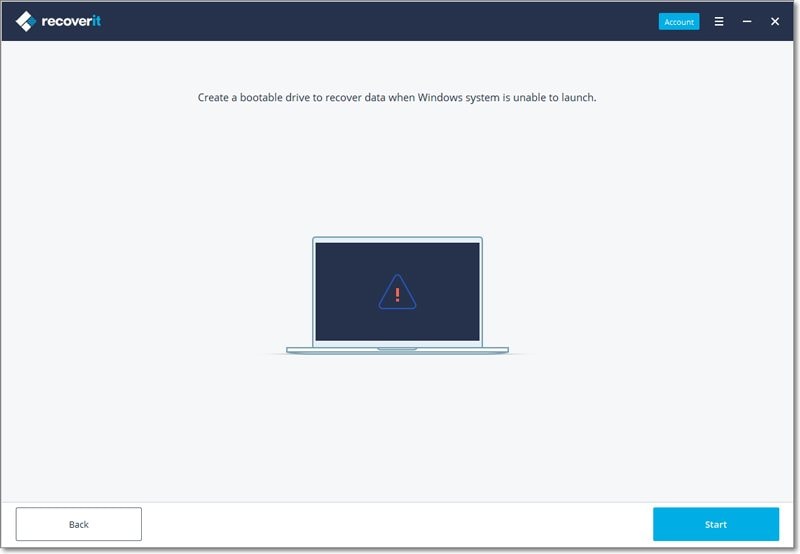
- Sélectionnez un mode pour créer un lecteur amorçable USB ou CD/DVD et cliquez sur le bouton "Créer" pour continuer.

- Un message d'alerte concernant le formatage de la clé USB s'affiche. Veillez à sauvegarder vos données importantes avant de formater la clé USB. Cliquez sur le bouton "Formater maintenant" pour confirmer.

- Pendant le processus de création d'un lecteur amorçable, veuillez ne pas éjecter le lecteur flash USB ou retirer le lecteur CD/DVD. Il vous faudra un certain temps pour achever le processus de création.

- Après la création de la clé USB ou du lecteur CD/DVD amorçable, vous recevrez un guide pour récupérer vos données.
a) Réglez le BIOS pour démarrer à partir d'un lecteur USB/CD/DVD : redémarrez votre ordinateur en panne et appuyez sur la touche d'entrée du BIOS lorsque le premier écran s'affiche. Vous pouvez consulter cette page pour savoir comment configurer votre ordinateur pour qu'il démarre à partir d'une clé USB ou d'un lecteur de CD/DVD.
b) Connectez le lecteur flash USB ou insérez le lecteur CD/DVD à votre ordinateur.
c) Redémarrez votre ordinateur et commencez à récupérer les données de l'ordinateur gelé.

Recoverit offre des versions Windows et Mac pour répondre aux différentes demandes des utilisateurs pour des données inaccessibles ou perdues récupération des données. Si, par malchance, vos fichiers importants sont perdus ou inaccessibles à cause de formatage de disque dur, suppression accidentelle, panne du système ou toute autre raison, Recoverit pour Mac peut-être votre option utile et efficace.



